Inicio > Imprimir > Imprimir mediante Brother iPrint&Scan (Windows/Mac) > Imprima un documento de color en escala de grises mediante Brother iPrint&Scan (Windows/Mac)
Imprima un documento de color en escala de grises mediante Brother iPrint&Scan (Windows/Mac)
El modo de escala de grises ofrece una mayor velocidad de procesamiento de la impresión que el modo de color. Si el documento contiene color, al seleccionar el modo de escala de grises, el documento se imprime en 256 niveles de la escala de grises.
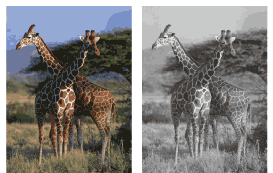
- Inicie Brother iPrint&Scan.
- Windows
Haga doble clic en el icono
 (Brother iPrint&Scan).
(Brother iPrint&Scan). - Mac
En la barra de menú Finder, haga clic en y, a continuación, haga doble clic en el icono de iPrint&Scan.
Aparecerá la pantalla de Brother iPrint&Scan. - Si el equipo Brother no está seleccionado, haga clic en el botón Añadir equipo / Seleccione su equipo. y, a continuación, seleccione el nombre del modelo de la lista. Haga clic en Aceptar.
- Haga clic en Imprimir.
- Seleccione el tipo de documento.
- Seleccione el archivo que desee imprimir y, a continuación, realice una de las siguientes acciones:
- Windows
Haga clic en Siguiente.
- Mac
Haga clic en Abrir, y, a continuación, Siguiente si se lo solicita.
 Cuando imprima documentos de muchas páginas, también podrá seleccionar aquellas que desee imprimir.
Cuando imprima documentos de muchas páginas, también podrá seleccionar aquellas que desee imprimir. - Haga clic en la lista desplegable Color / Monocromo y luego seleccione la opción Monocromo.
- Cambie otros ajustes de impresora, si es necesario.
- Haga clic en Imprimir.
¿Le fue útil esta página?



